可以將一些重復出現的對象,做成一個塊,然后進行調用。塊可以很方便的進行放縮,統計。 標高是標注對象的高度,外部參照則可以分開畫圖互不影響。本文介紹這些常用插入命令,本文介紹CAD學習教程-建筑繪圖基礎五
五、常用插入命令

1、圖塊:
(1)創建塊(內部塊):執行Block命令,也可鍵入“B”進入創建塊對話框,創建一個圖塊保存在當前CAD文件中。

(2)創建圖塊文件(外部塊):執行WBlock命令,也可鍵入“W”將創建的圖塊保存在指定的文件路徑中,實際上是產生一個新DWG文件。
(3)插入塊:執行insert命令,也可鍵入“I”將已有的塊及塊文件插入圖形中。

(4)塊的屬性定義:執行[點]中[定義屬性]命令,創建一個具有屬性的塊,如:圖形符號、文字注解等。
實例操作:(1)繪一個長1000、寬100的平面窗,鍵入B命令→錄入塊名“窗”→選擇基點(左下角)→選擇塊對象→回車確定創建內部塊。插入圖塊時鍵入I命令→選擇名稱為“窗”塊→確定插入點→X軸比例“1.5”→Y軸比例“2.4”→方向角為水平方向。

(2)
①繪制一個標高符號(三角形高3,全長15)。
②點擊[定義屬性]命令→對話框中,模式(驗證)、標記(標高)、提示(標高)、對正(左)、字高(3)→指定文字插入基點→回車確定。
③鍵入B命令→錄入塊名“PG”→選擇基點(三角形下角)→選擇塊對象及文字→回車確定。
④鍵入I命令→選擇對話框中塊名(或文件名)“PG”確定→插入點→X軸比例100→Y軸比例100→方向(水平)→標高2.800。

2、外部參照:

(1)將圖形作為外部參照附著時,會將該參照圖形鏈接到當前圖形。打開或重載外部參照時,將自動重載每個參照圖形,對參照圖形所做的任何修改都會顯示在當前圖形中。
(2)附著的外部參照只是鏈接至另一外部圖形,并不真正將圖形插入。因此,使用外部參照可以生成圖形而不會顯著增加圖形文件的大小。
(3)附著的外部參照可以任何比例、位置和旋轉角度將DWG、DWF或光柵圖像圖形作為外部參照附著到圖形中。外部參照在當前圖形中以單個對象的形式存在,必須綁定外部參照后才能將其分解。
(4)通過在圖形中參照其他用戶的圖形協調用戶之間的工作,從而與其他設計師所做的修改保持同步。用戶也可以使用組成圖形裝配一個主圖形,主圖形將隨工程的開發而被修改。
(5)通過“外部參照”選項板對參照圖形進行打開、附著、卸載、重載、拆離、綁定操作。當工程完成并準備歸檔時,可將附著的參照圖形和當前圖形永久合并(綁定)到一起。
實例操作:(1)用外部參照分別將DWG、DWF或光柵圖像圖形插入,并查看對比圖層名變化;(2)打開“外部參照”選項板,附著、綁定、卸載外部參照,并查看對比圖層名變化。
以上就是本文內容CAD學習教程-建筑繪圖基礎五,介紹了插入命令。塊、標高、和外部參照。希望你能夠喜歡本文,感謝你的閱讀。

2020-01-03
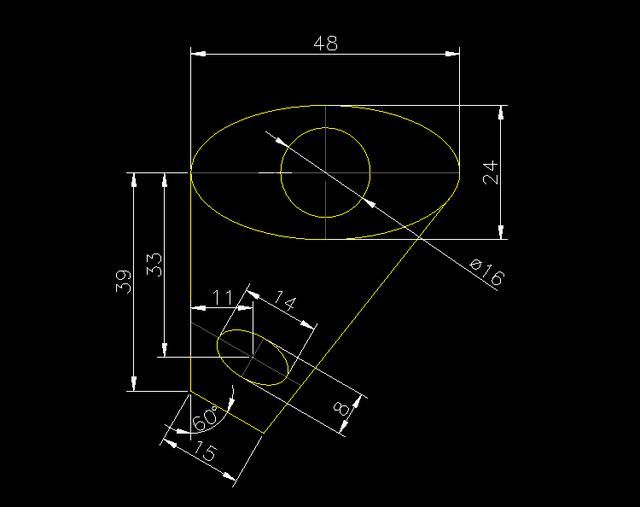
2019-12-31
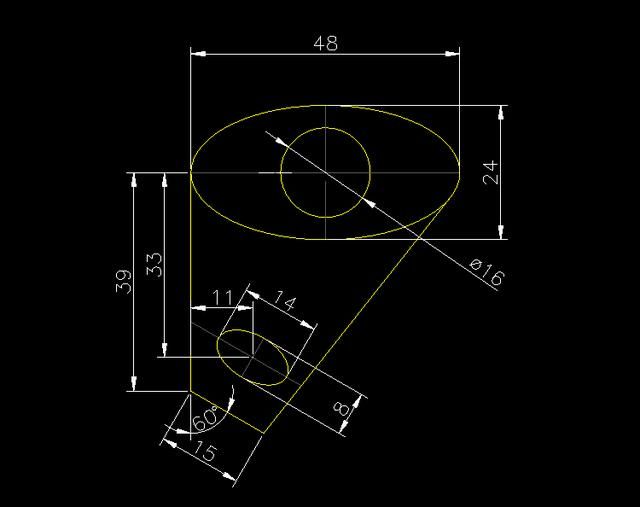
2019-12-31
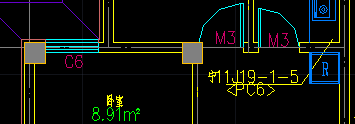
2019-12-31

2019-12-26
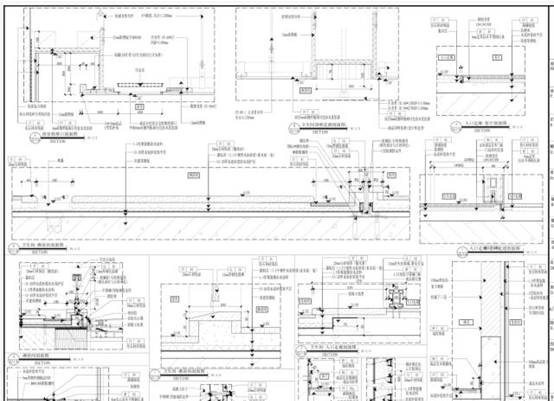
2019-12-26
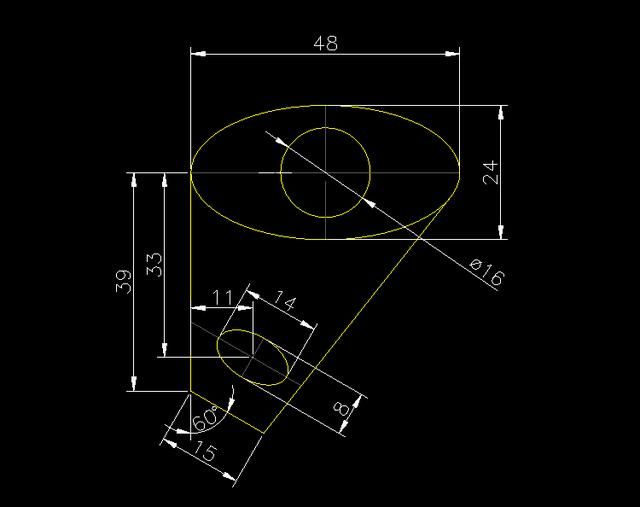
2019-12-26
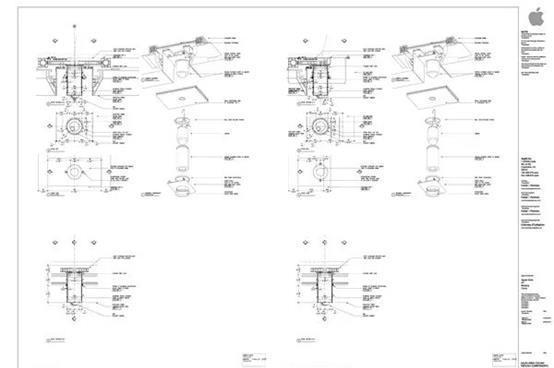
2019-12-26

2019-12-26
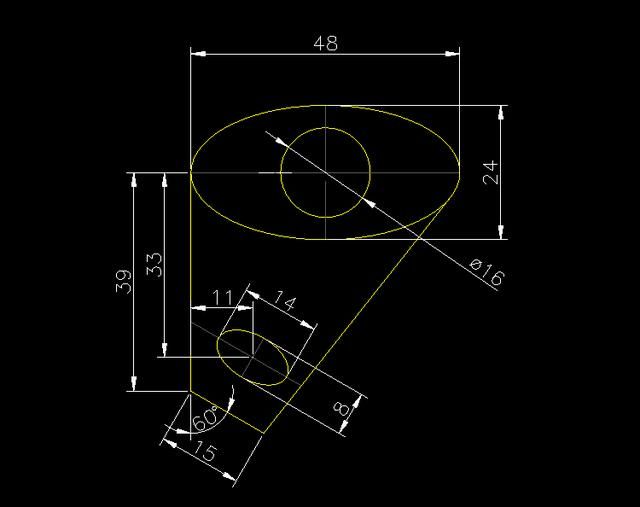
2019-12-06

2019-09-18
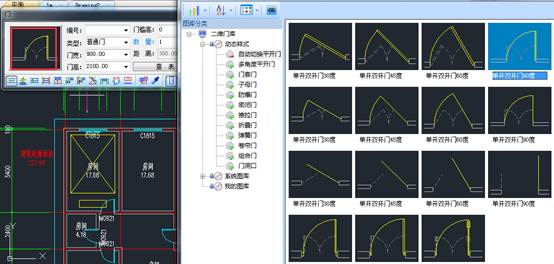
2019-09-18
